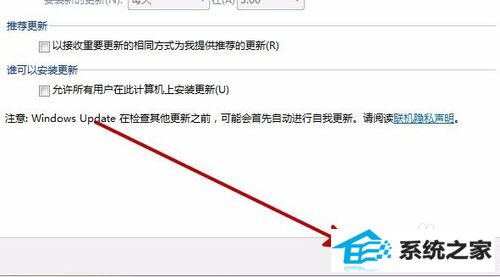win7 32位旗舰版系统是我们经常使用的系统,有很多的网友都碰到过开关机时遇到提示请不要关闭计算机的问题,对于有些电脑基础知识的朋友来说,开关机时遇到提示请不要关闭计算机根本不算什么大问题,可对于普通电脑用户而言,如何解决开关机时遇到提示请不要关闭计算机那就是天大的问题;为了使大家能更好的使用win7 32位旗舰版,今天小编就给大家介绍如何解决开关机时遇到提示请不要关闭计算机的方法和步骤,其实也非常简单,首先从开始菜单,找到控制面板,点击里面的系统和安全;然后在窗口右侧找到“windows Update”并点击,将“允许所有用户在此计算机上安装更新”前面的勾去掉就可以了,具体内容看下面介绍。
方法/步骤
1:点击“开始”菜单。

2:点击“控制面板”。
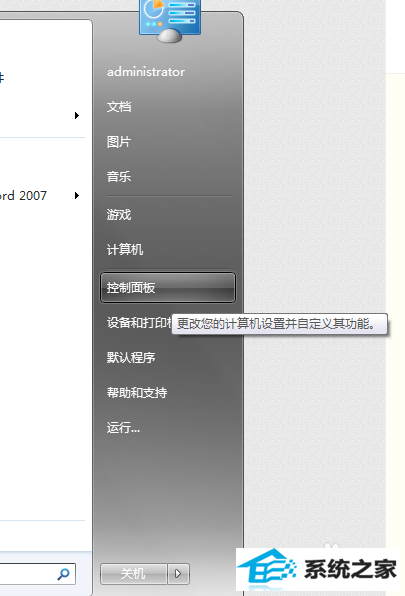
3:点击“系统和安全“。
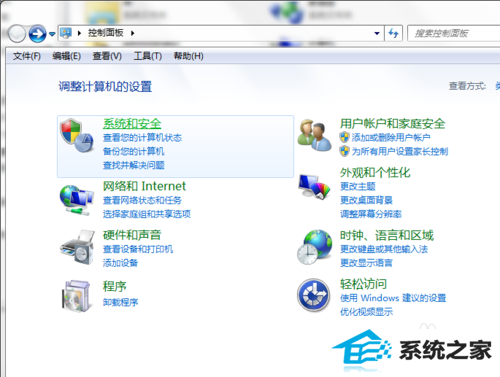
4:在窗口右侧找到“windows Update”并点击。
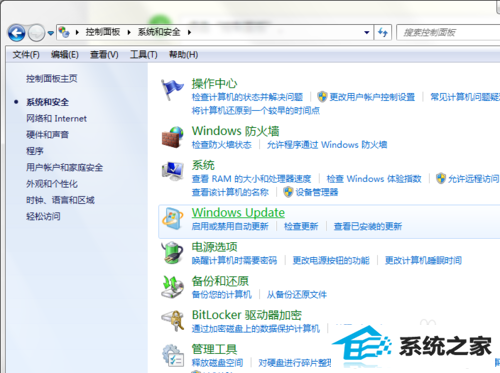
5:在窗口左侧点击“更改设置”。
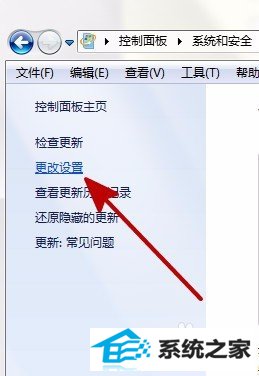
6:在“选择windows 安装更新的方法”下面将“重要更新”下拉菜单中选择为“从不检查更新(不推荐)”。
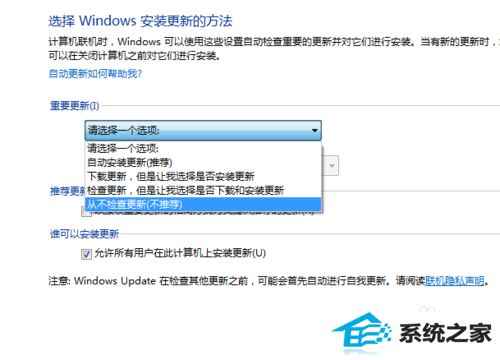
7:将“以接受重要更新的相同方式为我提供推荐的更新”前面的勾去掉。
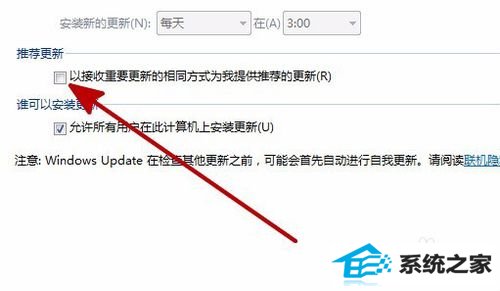
8:将“允许所有用户在此计算机上安装更新”前面的勾去掉。
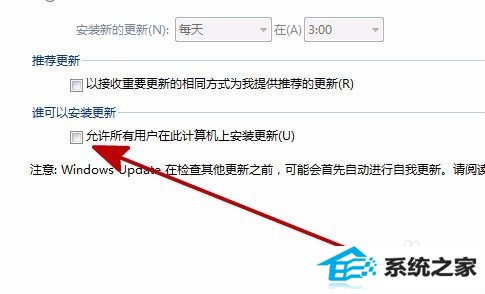
9:点击“确定”保存设置。